Como corrigir o erro “Sua entrada não pode ser aberta” no VLC
A mensagem de erro "não é possível abrir sua entrada" no VLC pode aparecer quando você tenta abrir um arquivo de mídia. Como esse erro pode ser corrigido? Esse erro pode ser irritante e prejudicar sua experiência com a mídia; geralmente ocorre quando o VLC não consegue acessar um arquivo ou fluxo devido a certos problemas.
Neste guia, forneceremos várias soluções viáveis para o problema "VLC Não Pode Abrir Sua Entrada". Você pode seguir este guia para voltar a aproveitar sua mídia sem interrupções.
Parte 1. Entendendo o Erro "Não é Possível Abrir Sua Entrada" no VLC
O VLC Media Player é um dos reprodutores multimídia mais populares, conhecido por sua capacidade de reproduzir todos os formatos de áudio e vídeo sem a necessidade de codecs adicionais. Ele funciona em vários sistemas operacionais, incluindo Windows, macOS, Linux, Android e iOS. É gratuito e de código aberto. Os usuários costumam gostar dele pela capacidade de reproduzir arquivos de mídia e transmitir conteúdo.
O erro "Não é possível abrir sua entrada" no VLC geralmente aparece quando o reprodutor não consegue acessar um arquivo ou fluxo. Essa mensagem de erro pode ocorrer por várias razões, como caminhos de arquivo incorretos, problemas de conectividade de rede ou formatos de arquivo não compatíveis. Isso significa que o VLC não consegue localizar o arquivo ou recurso que você está tentando abrir, o que pode causar interrupções na reprodução.
É muito importante resolver esse problema para uma reprodução contínua de mídia, pois esse erro impede que você assista a vídeos ou ouça músicas. Você pode resolver esse problema compreendendo as causas desse erro, a fim de desfrutar de uma experiência de reprodução sem interrupções.
Parte 2. Causas Comuns do Erro "Não é Possível Abrir Sua Entrada" no VLC
A. Problemas de compatibilidade de formato de arquivo
Uma das razões mais comuns para o erro "Não é possível abrir sua entrada" no VLC são problemas de compatibilidade de formato de arquivo. Apesar do grande número de formatos que o VLC pode suportar, alguns formatos ou codecs menos comuns podem não funcionar corretamente com ele. Quando o VLC não consegue decodificar o arquivo, isso pode resultar em erros.
B. Arquivos de vídeo corrompidos causando erros de reprodução
Essa mensagem de erro também pode ser causada por arquivos de vídeo corrompidos. Problemas de reprodução podem ocorrer quando o VLC tem dificuldade em ler e reproduzir um arquivo corrompido ou incompleto. Problemas com dispositivos de armazenamento, pausas no download e erros durante a transferência de arquivos podem levar à corrupção.
C. Arquivos ausentes ou caminhos de arquivo incorretos
O erro "Não é possível abrir sua entrada" ocorrerá se o VLC não conseguir encontrar e abrir o arquivo devido a um caminho de arquivo inválido ou se o arquivo tiver sido movido ou excluído. Esse erro pode ocorrer quando você tenta abrir um arquivo de um local de rede ou atalho que não está disponível.
D. Problemas de streaming na rede e configurações de firewall
O erro "Não é possível abrir sua entrada" também pode ser causado por problemas relacionados à rede. Especialmente quando você tenta transmitir mídia pela internet. URLs de streaming incorretas, quedas de servidor ou uma conexão de rede ruim podem impedir que o VLC acesse a transmissão.
Parte 3. Soluções Passo a Passo para Corrigir o Erro "Não é Possível Abrir Sua Entrada"
A. Verificando a Compatibilidade do Formato de Arquivo com o VLC
Comece o processo verificando se você está usando um formato de arquivo compatível com o VLC. O VLC suporta uma ampla gama de formatos de arquivos, mas se você usar um formato não compatível, isso pode causar o erro "Não é possível abrir sua entrada".
Acesse o site do VLC Media Player e verifique se o formato é compatível. Se não for compatível com o VLC, use um conversor de vídeo para alterá-lo para um formato compatível com o VLC.
B. Verificando o Caminho do Arquivo e Garantindo que o Arquivo Está Acessível
Esse erro também pode ser causado por um arquivo ausente ou caminho de arquivo incorreto. No entanto, o erro "Não é possível abrir sua entrada" pode ser resolvido ao garantir que o arquivo esteja localizado corretamente e acessível pelo VLC Media Player.
Verifique se o arquivo está no local especificado e não foi movido ou excluído. Se o arquivo foi realocado, ajuste o caminho do arquivo no VLC selecionando "Mídia" > "Abrir Arquivo" e colocando o arquivo no local correto.
C. Usando o Recurso Integrado do VLC para Reparar Arquivos Danificados
Se o vídeo que você está usando estiver danificado ou corrompido, o VLC Media Player possui um recurso integrado para reparar arquivos corrompidos. Esses arquivos se corrompem devido a problemas de transferência, downloads incompletos ou erros no próprio arquivo. Esse recurso recupera arquivos corrompidos e garante uma experiência de reprodução contínua. Veja como fazer isso:
1. Abra o VLC e vá para “Ferramentas” e selecione “Preferências”.
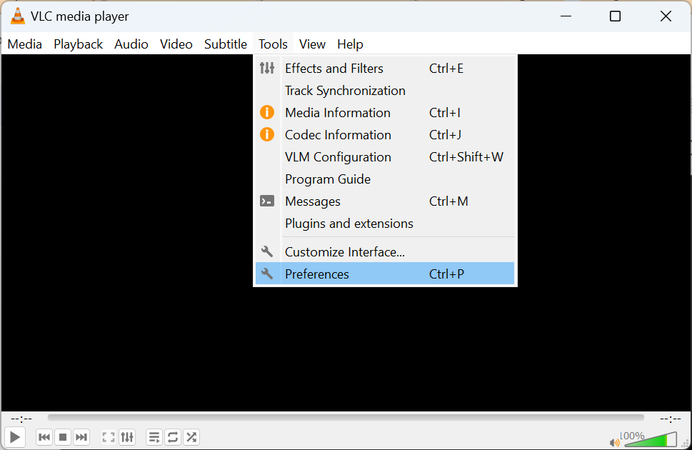
2. Encontre a opção "Arquivo AVI danificado ou incompleto" nas opções de Entrada / Codecs.
3. Selecione a opção "Sempre Corrigir" para corrigir o vídeo AVI corrompido e clique em Salvar para atualizar as alterações.
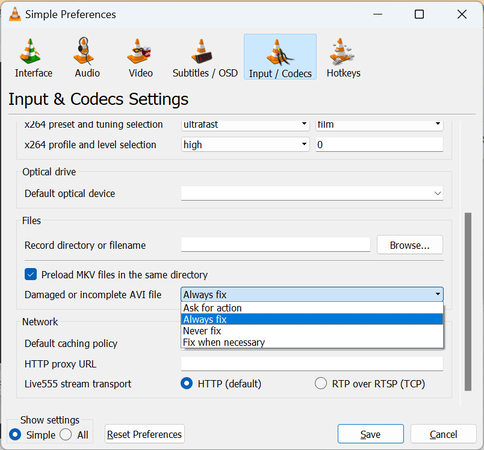
D. Ajustando as Configurações de Rede para Conteúdo de Streaming
Problemas de rede podem interromper o streaming no VLC, o que pode resultar na mensagem de erro "Não é possível abrir sua entrada". Ao ajustar suas configurações de rede, você pode melhorar a conectividade e a qualidade do streaming. Veja como fazer isso:
1. Certifique-se de que a URL de streaming esteja correta e ativa.
2. Certifique-se de que sua conexão de internet está estável.
3. Abra as configurações do firewall e verifique se o VLC está autorizado a acessar a rede.
4. Agora, vá para "Preferências" > "Entrada/Codecs" e aumente o valor de "Cache de Rede (ms)" para melhorar o desempenho do streaming.
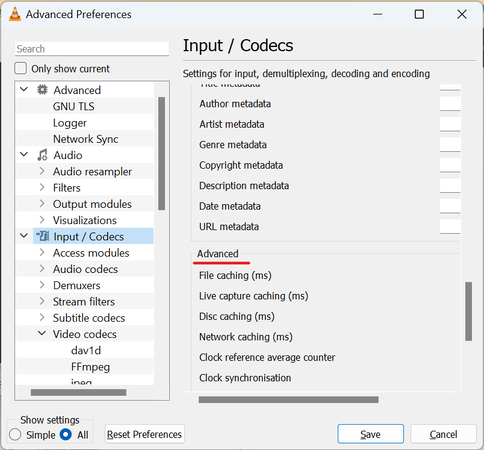
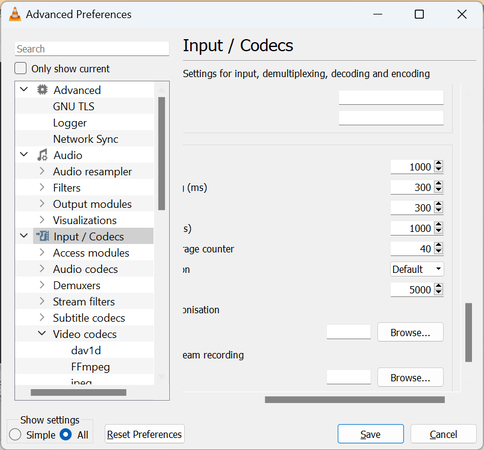
E. Ferramenta Recomendado: HitPaw VikPea para Reparar Vídeos Corrompidos
Arquivos de vídeo corrompidos ou danificados podem ser muito frustrantes. Quando um arquivo de vídeo se corrompe, você recebe mensagens de erro ao tentar abri-lo, e o vídeo não pode ser reproduzido. Porém, há várias maneiras de reparar arquivos corrompidos e danificados usando ferramentas especializadas. Entre todas as ferramentas de software, o HitPaw VikPea (originalmente chamado de HitPaw Video Enhancer) é a melhor solução. Essa ferramenta com tecnologia de IA pode reparar uma ampla gama de problemas de corrupção, incluindo o erro "Não é possível abrir sua entrada".
Características
- O HitPaw VikPea usa algoritmos avançados de IA para melhorar a qualidade do vídeo e reparar danos.
- Amplia vídeos de resoluções de 4k para 8K. A ampliação por IA torna o vídeo mais nítido e claro.
- Compatível com uma ampla gama de formatos, incluindo MP4, MOV, MPEG, MKV, M4V e muitos mais.
- Repara e melhora vídeos de forma rápida e eficiente, sendo considerado uma solução que economiza tempo.
- Permite visualizar os resultados sem marcas d'água para garantir a qualidade.
Passos
Passo 1. Acesse o site oficial do HitPaw VikPea e faça o download ou instale-o em seu Windows ou Mac. Selecione a funcionalidade “Reparação de Vídeo”.
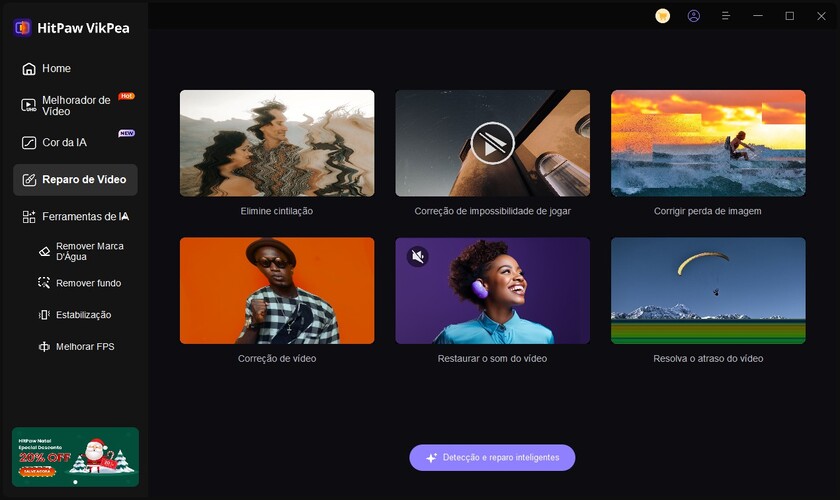
Passo 2. Selecione o arquivo de vídeo corrompido que você deseja reparar e faça o upload arrastando e soltando-o no programa.
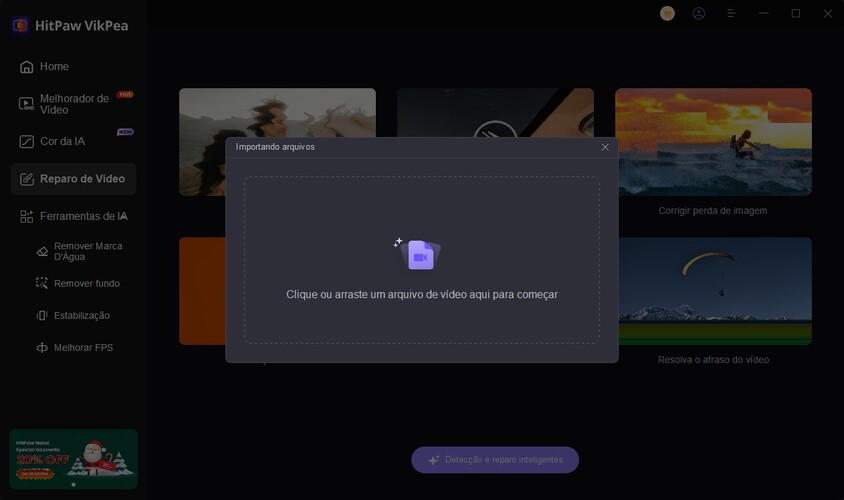
Passo 3. Clique em “Iniciar Reparação” para iniciar o processo de reparação.
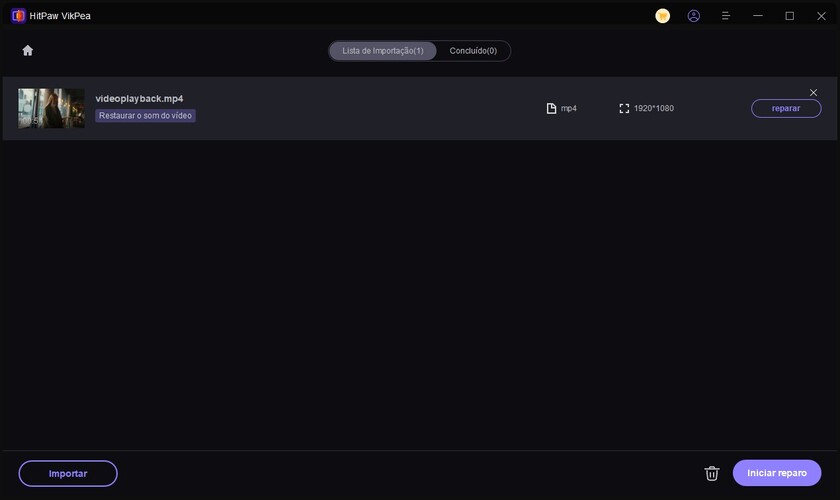
Passo 4. Após o processo de reparação ser concluído, faça o download do vídeo reparado.
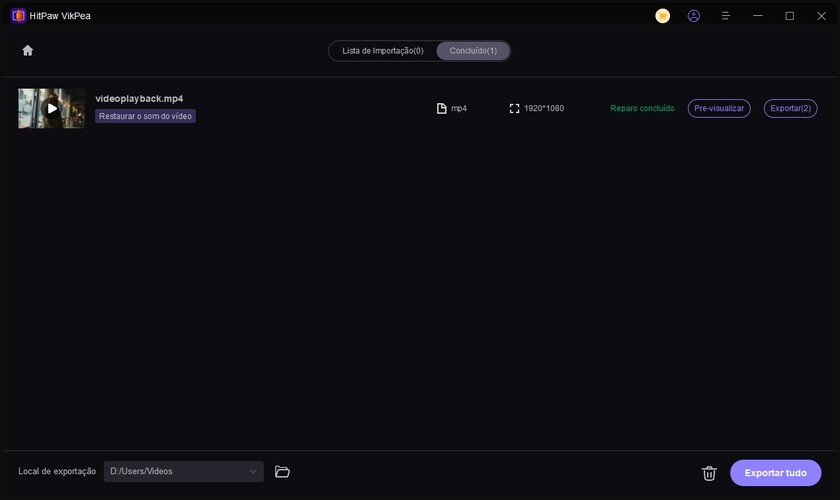
Saiba mais sobre o HitPaw VikPea
Parte 4. Medidas Preventivas para Evitar o Erro "Sua Entrada Não Pode Ser Aberta"
- Atualização Regular do VLC Media Player: Crie o hábito de verificar atualizações regularmente, pois as atualizações garantem que você tenha os recursos mais recentes e correções de bugs, o que pode melhorar o desempenho e reduzir o risco de erros.
- Garantir uma Boa Organização e Gerenciamento de Arquivos: Utilize pastas com nomes claros para organizar seus arquivos de mídia e verifique regularmente a existência de arquivos desnecessários.
- Utilizar Fontes Confiáveis para Download de Vídeos: Faça o download de vídeos de fontes confiáveis e seguras para evitar problemas com arquivos corrompidos ou formatos inválidos.
- Fazer Backup de Arquivos de Vídeo Importantes para Prevenir Corrupção: Faça backups regulares dos seus arquivos de vídeo importantes em armazenamento externo ou na nuvem para evitar perda de dados e corrupção de arquivos.
Conclusão
Você pode reduzir as chances de encontrar o erro "Sua Entrada Não Pode Ser Aberta" no VLC Media Player seguindo estas etapas. Com atualizações regulares, bom gerenciamento de arquivos, uso de fontes confiáveis e backup de arquivos, você contribui para uma experiência de mídia sem interrupções.
Se o erro for causado por arquivos de vídeo corrompidos ou danificados no seu PC, recomendamos fortemente o HitPaw VikPea. Ele não só repara vídeos, mas também pode melhorar sua qualidade. Então, não deixe que problemas com vídeos impeçam você de aproveitar seu conteúdo.






 HitPaw VikPea
HitPaw VikPea HitPaw FotorPea
HitPaw FotorPea



Compartilhar este artigo:
Selecionar a classificação do produto:
Antônio García
Editor-em-Chefe
Trabalho como freelancer há mais de cinco anos. Sempre fico impressionado quando descubro coisas novas e os conhecimentos mais recentes. Acho que a vida não tem limites, mas eu não conheço limites.
Ver todos os ArtigosDeixar um Comentário
Criar sua avaliação sobre os artigos do HitPaw